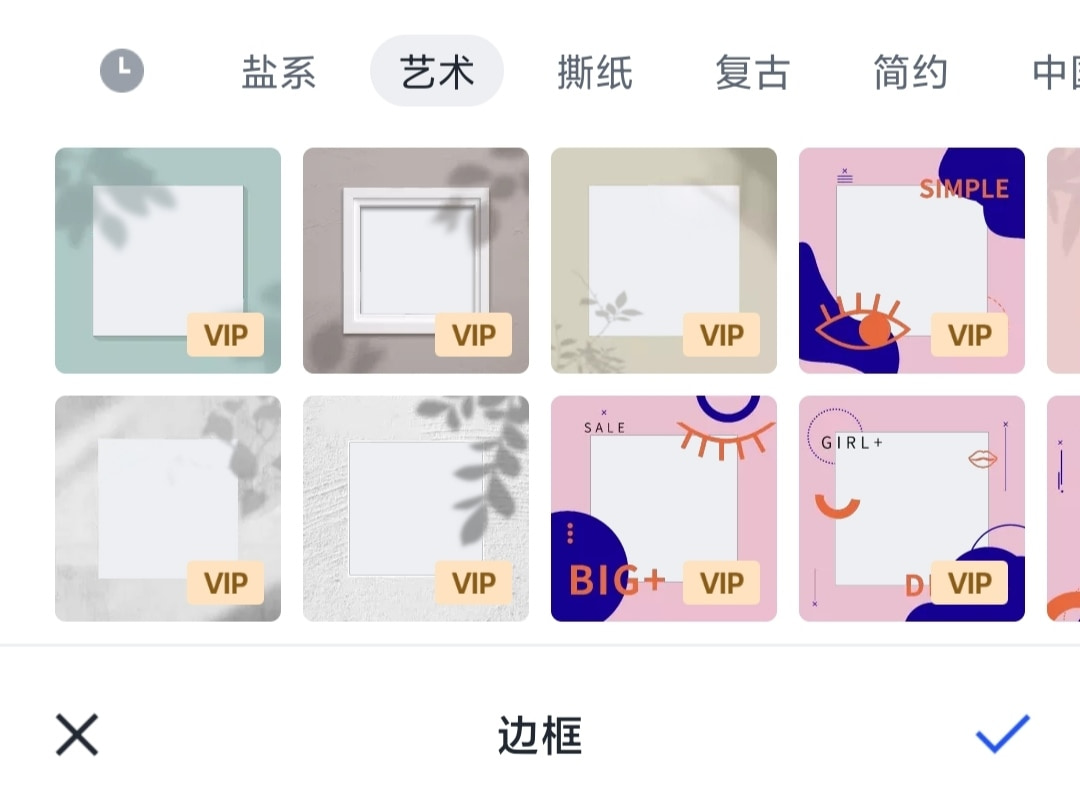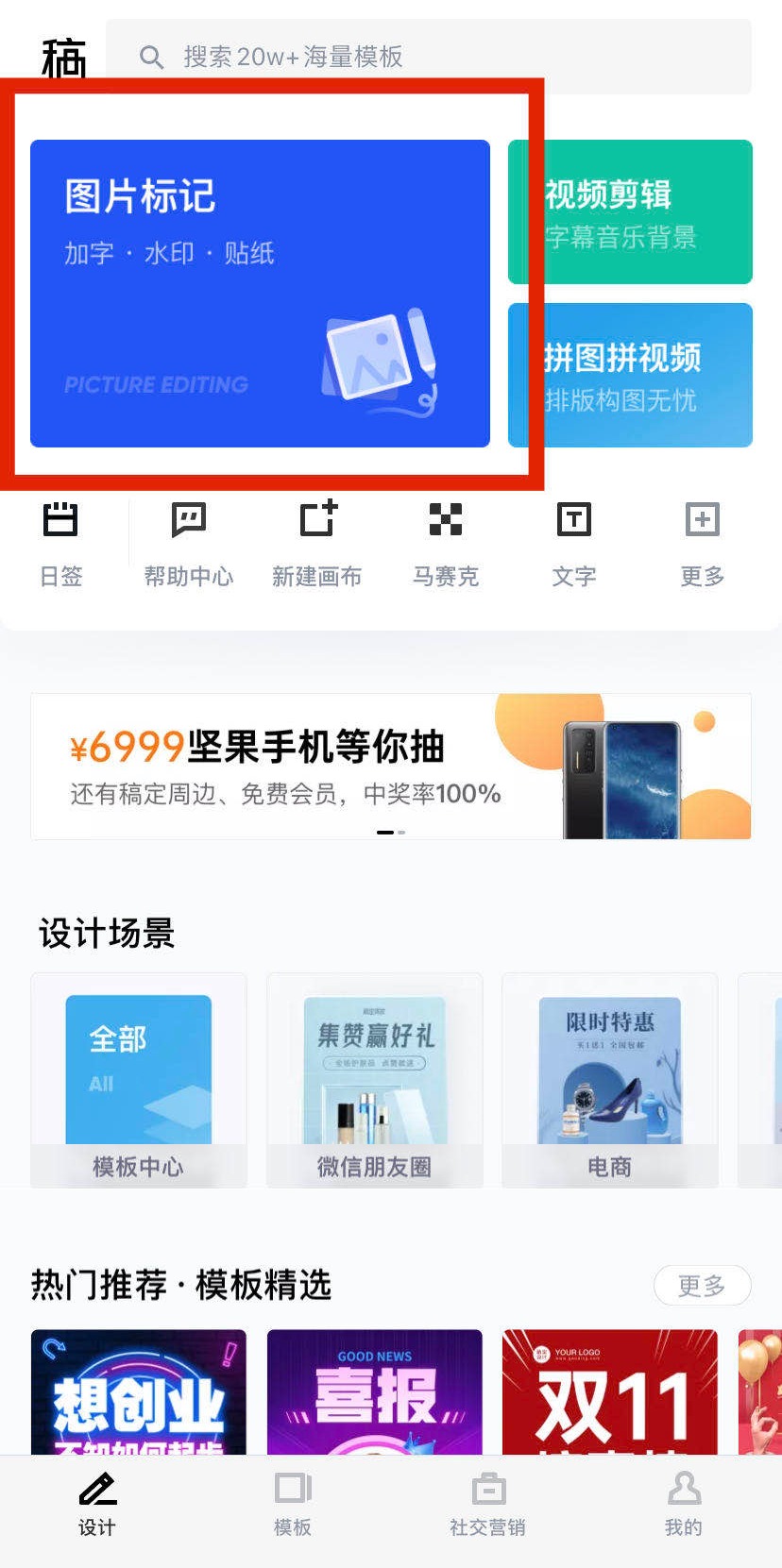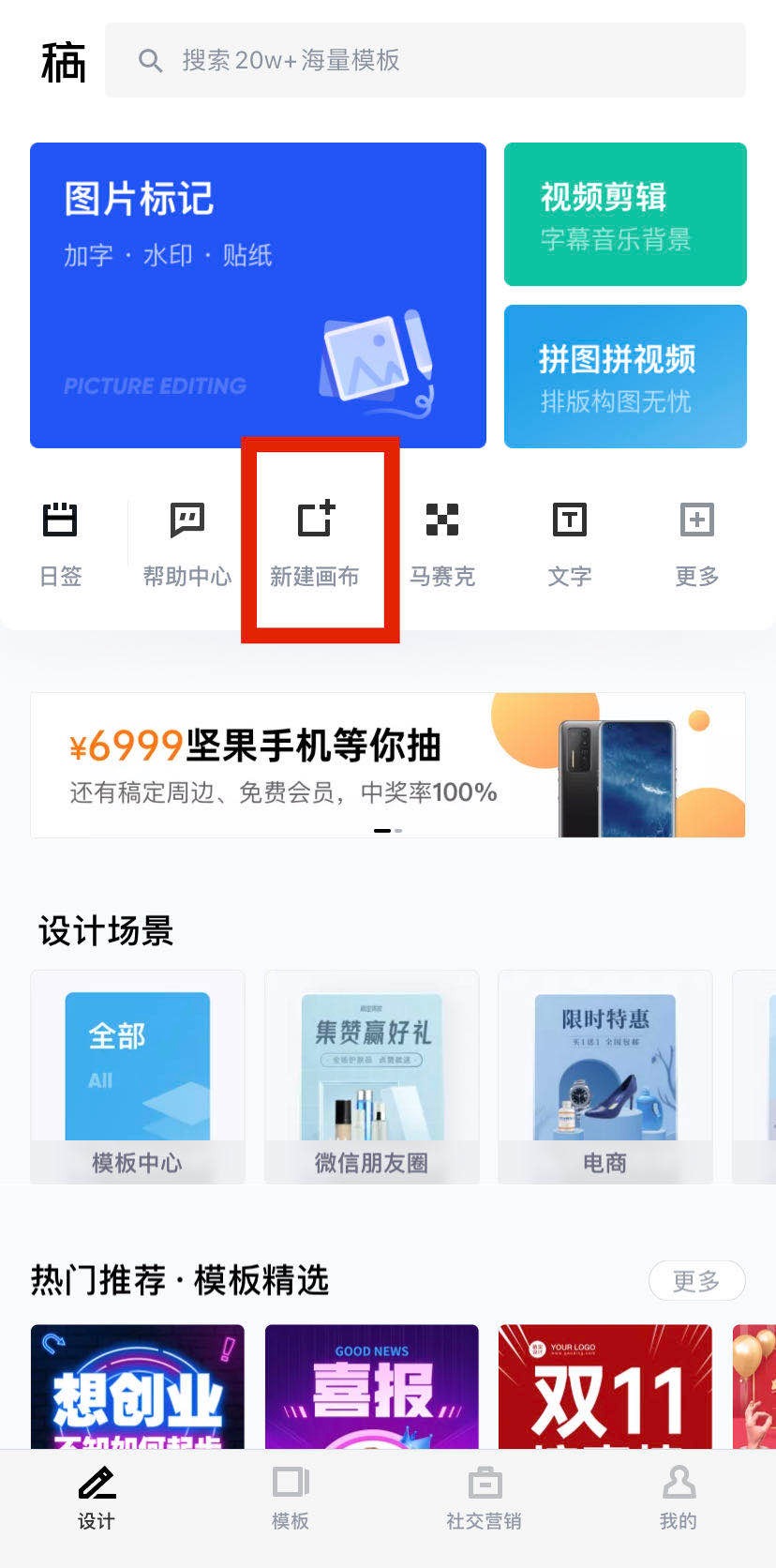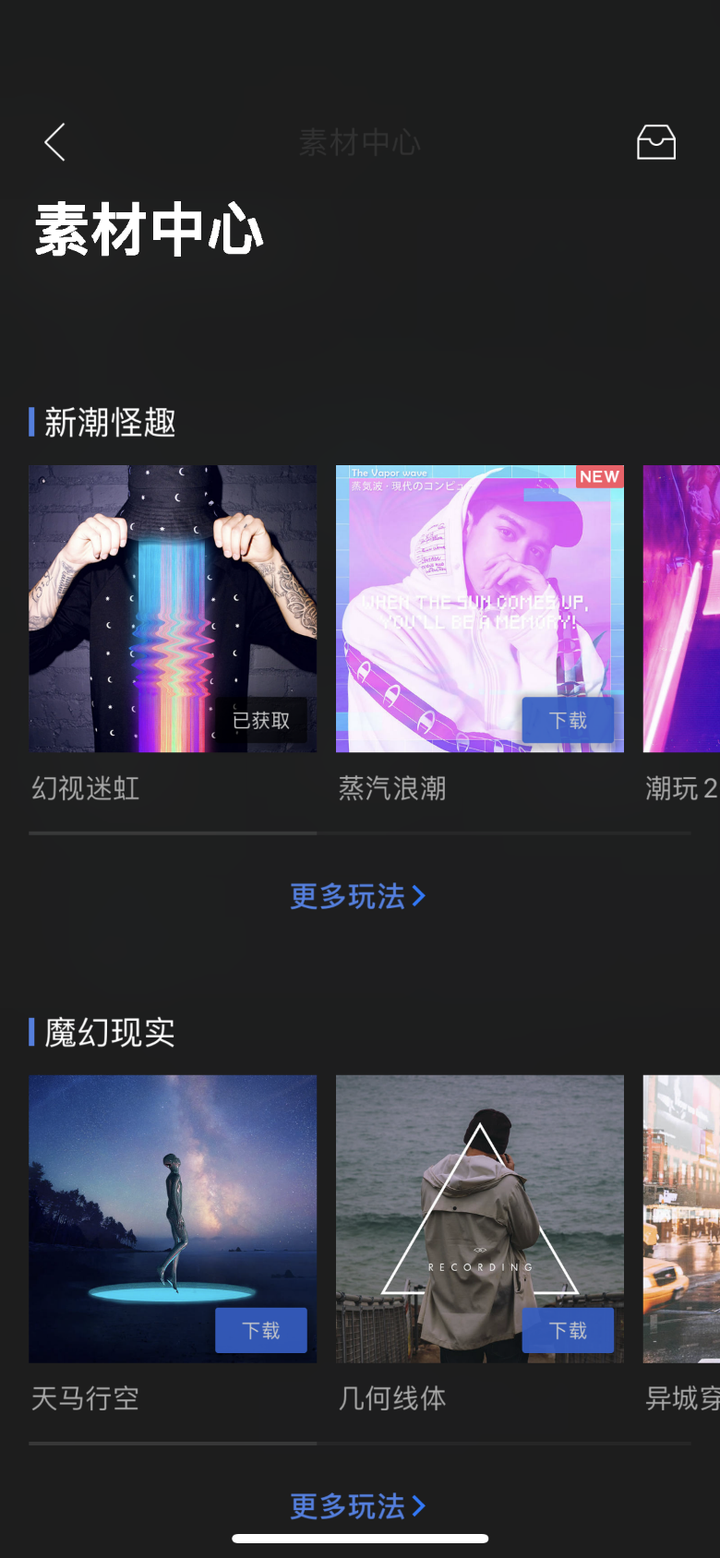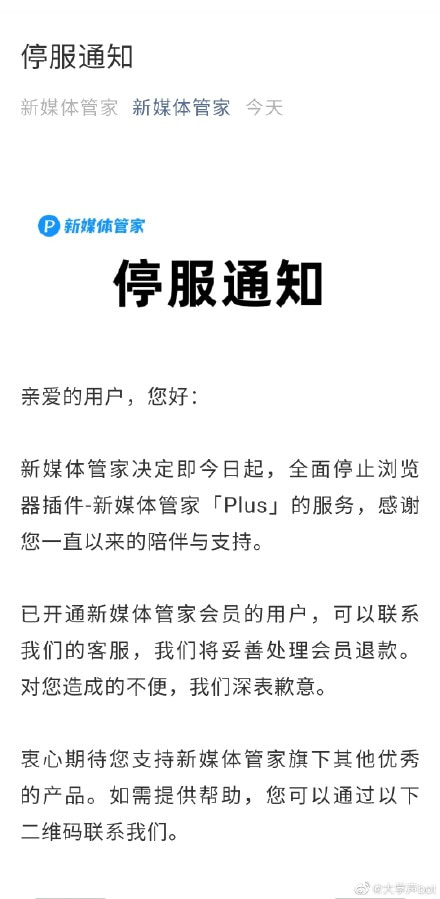给照片加框的手机app?
2021-02-20 13:55图片处理能力者-稿叔来回答这个问题
老规矩,先给大家上一波稿叔自己给照片加边框的图:


嗐,其实也没多难,主要是稿叔手握了稿定设计这个app!
别看它名字就以为它主打的是设计,no no no,那你对它一无所知!
下面稿叔就一边为大家分享我是如何用稿定设计给照片加边框,一边顺带讲讲其它神奇的图片编辑功能,包你入股不亏!
还没下载的可戳链接下载哈~
【图片编辑器】-在线照片编辑-贴图加水印-稿定设计
下面介个就是它的界面了,就四个字,干 净 简 洁!所有功能都看的见

稿定设计界面
关于怎么给照片加边框嘛,稿叔习惯先新建个画布(因为可以自定义想要的尺寸,不用非得根据原有照片来定)

新建画布
在新建的画布里点击【加图】,将想要加边框的照片上传上去

照片加上去之后可拖动右下角进行放大缩小,直到自己满意为止
新建画布还有一个好处就是,如果刚好想要纯白色的边框,那到这步就已经是完成了!

加图
顺带提一嘴,在加图片后可以对此图片进行编辑,例如裁剪、消除笔(去水印)等等,最厉害的就是智能抠图功能了,一键抠图去背景,谁用谁知道!
回归正题,之后就是加边框的活了,很简单,左滑工具栏找到【边框】工具,打开你就能看到海量丰富的各种风格边框元素,多到选不完!

加边框
简约边框 复古边框

撕纸边框 氛围边框

纯色边框 节日边框

还没完,光是分类就有盐系、艺术、撕纸、复古、简约、纯色、中国风、文艺、可爱、超酷、节日、氛围.....这么多,篇幅有限就不一一展示了
总之,这么多的边框任你选,喜欢哪个点哪个,对了对了,别忘记边框也是可以调整的,大小、透明度自定义,这就看自己的喜好啦~再次点击边框就能调出来,如下图所示:

边框调整
以上就是整个加边框的过程,顺利的话也就是分分钟的事,简直不要太省心!
加完边框还可以给照片加文字、加贴纸,想怎么装饰就怎么装饰
 加文字
加文字
丰富的基础文字、晒图标记、台词字幕、节日文字、御守文字、文艺花字、娱乐应援.....还能自定义文字内容、样式以及颜色,谁能顶得住!

加贴纸
贴纸也是一样丰富,不信你上去瞅瞅就知道!
防止盗图狗,加水印很有必要,这里有全屏水印、印章等丰富的水印样式,精美的水印还能给图片加分不少~
而且啊,水印还能单独下载!心仪水印下载下来,下次直接能用在别的地方!

加水印
说了这么多,这还只是稿定设计图片编辑的一小部分工具,还有圈点、标记、马赛克、消除笔(去水印)、智能抠图、二维码、拼图、视频剪辑等超多功能等你体验,怕大家闲啰嗦就先介绍到这里~
相信我,有了这么好用的图片编辑神器,就连稿叔这样的直男对P图也能信手拈来!
PS:不止app,PC端也是一样好用,不用下载软件,登录网页就能用,重点是完全免费的!
稿定设计网页版传送门:
稿定设计-海量版权模板素材,简易的在线设计神器_海量版权素材模板
在线设计也是我们的专长哦,稿叔还为大家争取到了7天的vip福利!
先来个一键三连,滴滴稿叔就可以~